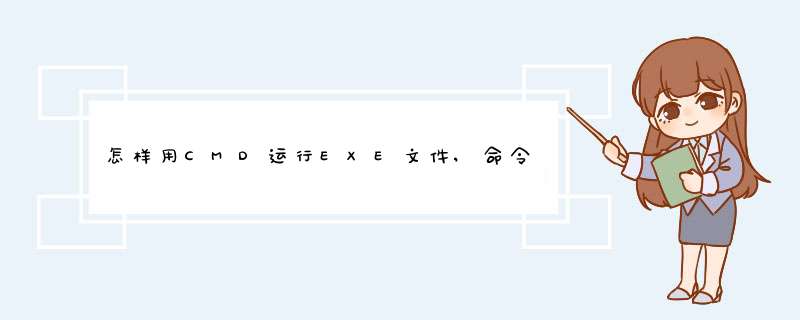
1、打开Windows上的“开始”菜单。单击桌面左下角的“开始”按钮打开“开始”菜单。
2、在“开始”菜单中输入并搜索cmd。“命令提示符”应显示在搜索结果的顶部。
3、在“开始”菜单中单击命令提示符。随后会打开新的“命令提示符”窗口。
4、在窗口输入cd [文件路径]。可以通过此命令转向要运行的exe程序所在的文件夹。
5、找到exe程序所在的文件夹的路径。在“文件资源管理器”窗口中打开程序所在的文件夹,然后复制或记下窗口顶部地址栏中的文件路径。
6、将命令中的[文件路径]替换为程序的文件路径。转向此路径后,就可以在此执行命令,并运行文件夹中的exe文件。
在窗口输入start [文件名.exe]。可以通过此命令运行当前路径中的程序。
cmd命令窗口输入:start+空格+要运行的程序的绝对路径和程序名, 如:start D:\PHOTOSHOP(文件夹名)\Photoshop.exe ;
以Windows 7为例,步骤如下:
1、点击桌面右下角【开始】,在搜索程序和文件中键入:cmd,打开cmd命令窗口;
2、找到要打开的EXE文件所在文件夹路径,如:Photoshop.exe 所在文件夹路径D:\PHOTOSHOP;
3、在cmd命令窗口输入:start+空格+D:\PHOTOSHOP\Photoshop.exe ,即可运行EXE程序。
1、首先点击桌面左下角的菜单项,然后在输入框输入cmd,会自动找到图中的选项,点击或者回车即可
2、然后会打开dow界面,这里输入命令行,磁盘符加冒号 是指切换磁盘目录
3、然后cd 文件夹目录 命令是进入到对应的文件夹下,cd..是回退一个文件夹目录
4、这个很方便(但是有很多人不怎么用),在任意文件夹下,在地址栏输入cmd回车,直接打开dos界面并定位到该目录下
欢迎分享,转载请注明来源:内存溢出

 微信扫一扫
微信扫一扫
 支付宝扫一扫
支付宝扫一扫
评论列表(0条)